
在使用各类零部件选择命令前,打开装配体文件D:\sw13.2\work\ch04\ch04.03\head_asm.SLDASM。
1.卷选
卷选就是使用带有深度的矩形框来选取零部件,下面讲解卷选的具体操作过程。
(1)选择命令。选择下拉菜单 命令(或在“选择过滤器(I)”工具栏中
命令(或在“选择过滤器(I)”工具栏中 按钮的下拉菜单中选择
按钮的下拉菜单中选择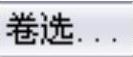 命令)。
命令)。
(2)选择零部件。在图形区中用鼠标从左向右框选(即在图形区拖动鼠标绘制一个矩形框)装配体,此时图形区显示卷(即图形区中透明的立方体),如图4.3.1a所示,拖动卷的控标改变卷的选择范围,如图4.3.1b所示,此时设计树如图4.3.2所示。
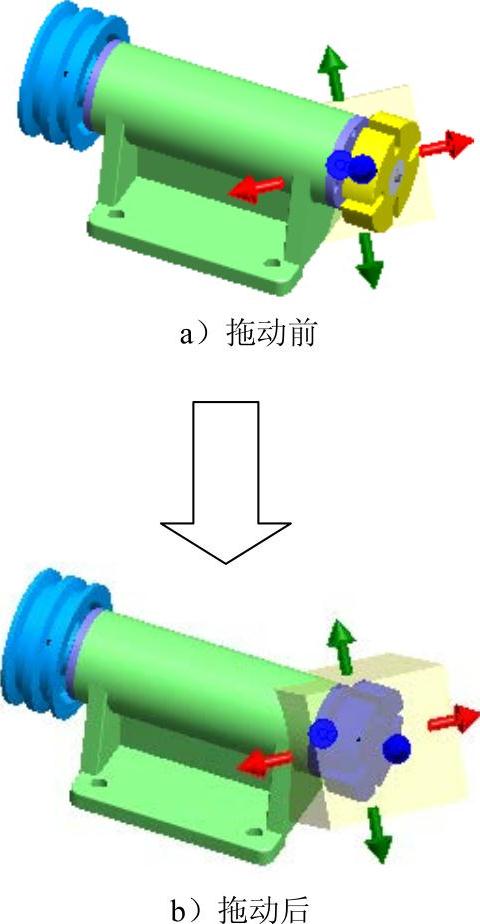
图4.3.1 拖动卷
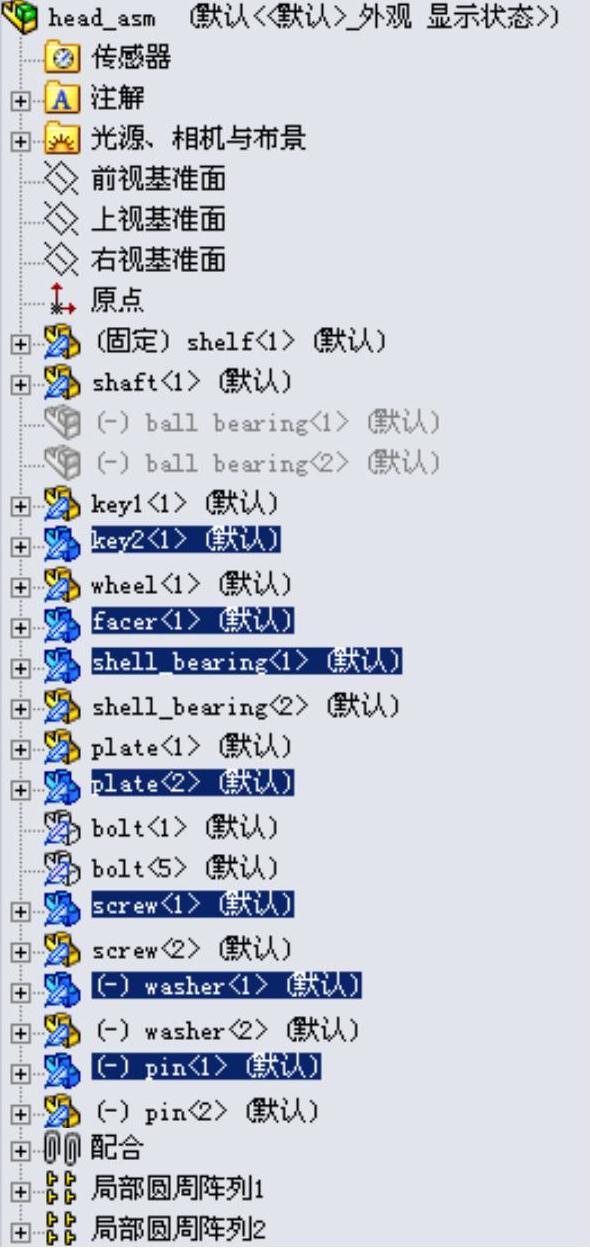
图4.3.2 卷选
说明:
●在框选装配体时,当指针从左向右拖动时,完全位于卷中的零部件将被选中;当指针从右向左拖动时,完全位于卷中或与卷交叉的零部件将被选中。
●默认情况下,框选平面通过装配体原点,在选择命令前,如果预先选择装配体中的顶点,平面将通过该顶点;如果选择装配体中的边线或非平面,平面将在距原
点最近位置与边线或非平面相交;如果选择装配体中的基准面或平面,将正视于
该基准面或平面,并且在基准面或平面上绘制矩形。
2.选取压缩
在装配体中选择被压缩的零部件,具体操作步骤如下:
选择下拉菜单 命令(或在“选择过滤器(I)”工具栏中
命令(或在“选择过滤器(I)”工具栏中 按钮的下拉菜单中选择
按钮的下拉菜单中选择 命令),此时装配体中被压缩的零部件将被选中,设计树如图4.3.3所示。(www.xing528.com)
命令),此时装配体中被压缩的零部件将被选中,设计树如图4.3.3所示。(www.xing528.com)
3.选取隐藏
在装配体中选择被隐藏的零部件,具体操作步骤如下:
选择下拉菜单 命令(或在“选择过滤器(I)”工具栏中
命令(或在“选择过滤器(I)”工具栏中 按钮的下拉菜单中选择
按钮的下拉菜单中选择 命令),此时装配体中被隐藏的零部件将被选中,设计树如图4.3.4所示。
命令),此时装配体中被隐藏的零部件将被选中,设计树如图4.3.4所示。
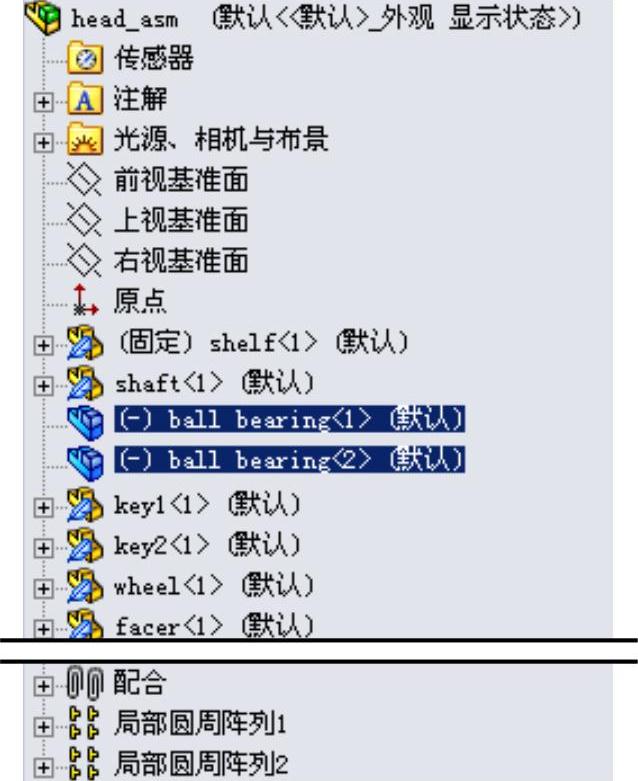
图4.3.3 选取压缩
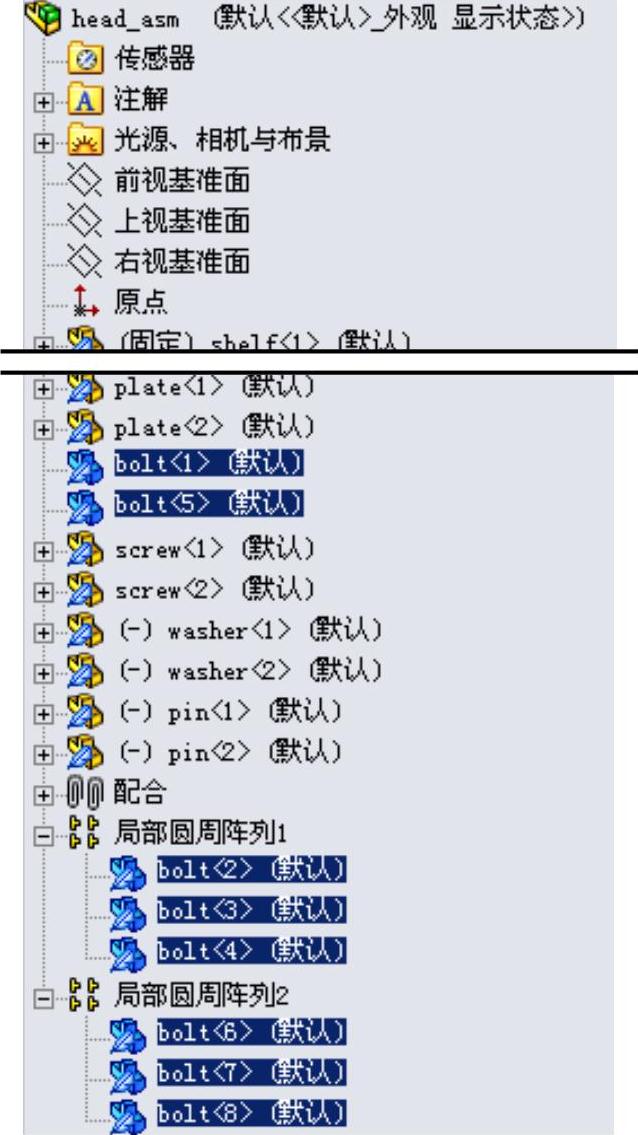
图4.3.4 选取隐藏
4.选取配合到
在装配体中选择所有与指定零部件有配合关系的零部件,具体操作步骤如下:
Step1.选择下拉菜单 命令(或在“选择过滤器(I)”工具栏中
命令(或在“选择过滤器(I)”工具栏中 按钮的下拉菜单中选择
按钮的下拉菜单中选择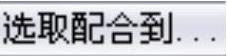 命令)。
命令)。
Step2.在图形区中选择图4.3.5所示的零部件,则与该零件有配合关系的零件将被选中,设计树如图4.3.6所示。

图4.3.5 选择零部件
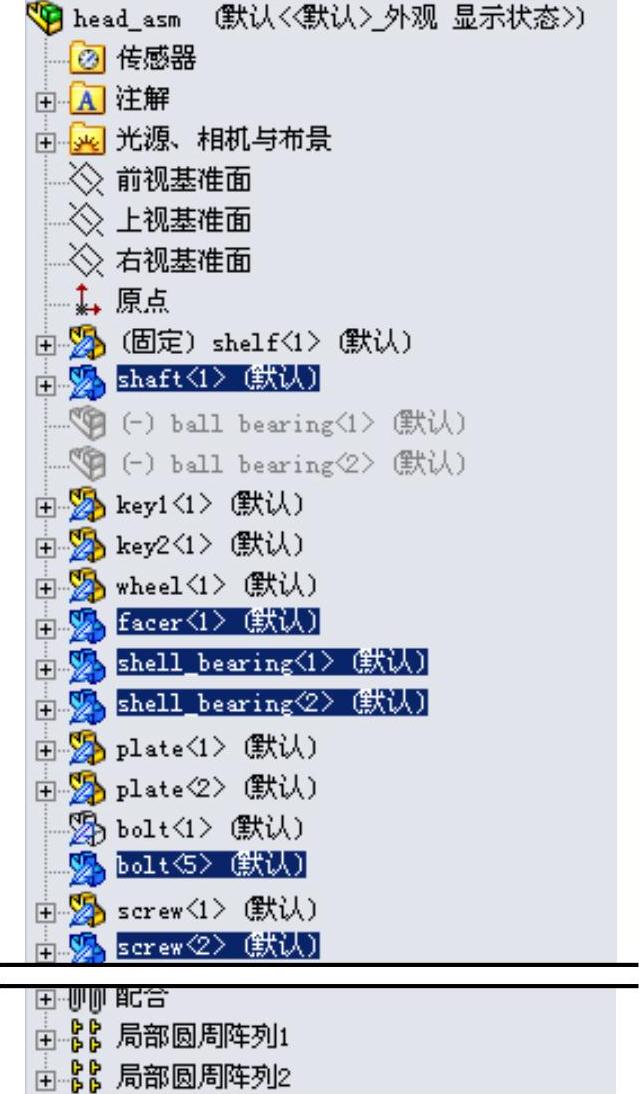
图4.3.6 选取配合到
免责声明:以上内容源自网络,版权归原作者所有,如有侵犯您的原创版权请告知,我们将尽快删除相关内容。




